2018年11月28日更新
カカオトークのパソコン版の使い方
カカオトークなどのメッセンジャーアプリをPCで使えたら、より便利になるのに…と思った方。ぜひ、お使いのPCにカカオトークを入れてみませんか?この記事では、PC版カカオトークの使い方やインストール方法についてを説明していきたいと思います。

目次
カカオトークのパソコン(PC)版の導入
皆さんは、メッセンジャーアプリといえば何をお使いですか?日本でメジャーなものといえばLINEですが、最近ではカカオトークも流行りつつあります。
カカオトークとは、韓国でメジャーな通話・チャットが可能なSNSツール、メッセンジャーアプリのことです。韓国でリリースされたものですが、日本語版のアプリも存在します。最近ではカカオトークをサブツールとして使う方も多いとか。
メッセンジャーアプリは、スマホで手軽に連絡が取り合えるツールですが、PC等でも使えたら一層便利になるだろうな…と思うような方もいるのではないでしょうか。
LINEにはPC版のソフトが存在していますが、実はカカオトークにもPC板が存在しています。カカオトークをダウンロードし、PCにインストールすればPCでもカカオトークで連絡を取り合うことが可能です。
では、カカオトークをPCにダウンロード・インストールをするにはどのような手順で行えばいいのか?また、PCでのカカオトークの使い方は?
今回の記事では、カカオトークのPC版についての情報をお伝えしていきます。カカオトークをPCにもインストールしようかと悩んでいる方、またこれからカカオトークのアカウントを取得したいという方はぜひ、ご覧になってください。
スマホ版のアカウント登録が必要
PCにカカオトークをダウンロードし、インストールするにもログインをするにはまず、カカオトークに登録をしてアカウントを作成する必要があります。
まずはスマホにカカオトークをインストールしてください。電話番号を登録し、カカオトークのアカウント登録をします。カカオトークを開いてから指示に従って進めていけば問題なく登録できるはずです。
カカオトーク登録の際、必ず電話番号を登録する必要があります。躊躇する方もいるかもしれません。しかし、PC版カカオトークにログインするためにはアカウント登録は必須になりますので注意してください。
パソコン(PC)版のダウンロード
PC版のカカオトークは、カカオトークの公式ページからダウンロードが可能です。公式サイトはこちらになります。→【カカオトーク公式サイト】こちらのリンクをクリックして、カカオトーク公式サイトを開いてください。
トップページにPC版ダウンロードとありますので、ご自分が使用しているものにあった方(MacかWindows)をクリックしてください。
Mac・Win合ったものをクリックすると、カカオトークのインストーラーがダウンロードできます。デスクトップなどのご自分が分かりやすいところに、カカオトークのインストーラーをダウンロードしてください。
カカオトークのインストーラーを保存する場所を選択したら、保存をクリックしてダウンロードを完了させてください。
パソコン(PC)版のインストール
では、実際にPCにカカオトークをインストールしていきたいと思います。先程ダウンロードしたカカオトークのインストーラーを開くと、このような画面が表示されます。
まず言語が選択できるので、日本語を選択してOKを押して次へ進みます。
「カカオトークPC板のインストールを開始します」という画面が表示されるので、次へをクリックしてください。そうするとインストール先を選択できる画面へと進みます。
カカオトークアプリは、通常ソフトがインストールされるプラグラムファイルへインストールされる筈ですので、そのままで大丈夫かと思います。インストール先を選択したら次へをクリックしてください。
インストール画面へと進みます。インストールをクリックして、カカオトークのインストールを完了させてください。また、デスクトップにショートカットを作成などの項目は必要に応じてチェックを外してください。
これで、PC版カカオトークのインストールは終了になります。
 LINEとカカオトークの違いは?機能やトークなどを比較
LINEとカカオトークの違いは?機能やトークなどを比較カカオトークのパソコン(PC)版にログイン
PCに無事カカオトークがインストールできたら、早速カカオトークを起動させてみてください。インストールを完了するさい、カカオトークPC版を起動という箇所にチェックを入れて完了をクリックしてください。
するとカカオトークが起動するので、まずはカカオトークのログインを進めます。
パソコン(PC)の認証
PC版カカオトークを起動させると、まず同意事項の確認を求められます。同意を確認して次に進んでください。
同意をクリックすると、カカオトークのログイン画面が表示されます。登録した電話番号、あるいはEメールアドレス・パスワードを入力して、ログインボタンを押してください。続いてはPC認証へと進みます。
ログインボタンを押すと、まずこのような画面が表示されます。個人用PC認証を行うをクリックして、カカオトークアカウントのPC認証へと進みます。
カカオトークアカウントのPC認証を行うと、スマホの方にカカオトークの方に通知がいきます。通知を開いて、カカオトークから届いているメッセージを確認してください。認証番号を求められている筈ですので、認証番号を確認をタップします。
カカとも表示名を同期して認証・認証番号だけもらうというボタンが表示されるので、どちらかをタップしてください。どちらを選らんでも認証番号は確認できます。
カカとも表示名を同期して認証を選ぶのであれば、カカとも表示名を同期に同意をしてください。
4桁のセキュリティー認証番号が表示されます。この4桁の番号を覚えておいてください。
スマホの方で認証番号を確認したら、PCの方で認証番号を入力してください。入力をしたら、確認をクリックしてPC認証を完了させます。
これで、PC版カカオトークでのログインが完了します。
カカとも表示名の同期
先ほど、PC認証を行う際にカカとも表示名を同期という選択があったかと思いますが、これは後でも設定が可能です。
まずはカカオトークの画面から設定を開きます。3本線マークをクリックしたら、その中から設定を探してください。
設定の中からカカともを開き、同期化ボタンを探してそこをクリックしてください。
後からおカカとも表示名の同期の仕方は以上になります。PC認証の時に誤って認証番号だけをタップしてしまった…という場合でも大丈夫です。
 カカオトークIDを作成・設定する方法
カカオトークIDを作成・設定する方法カカオトークのパソコン(PC)版の使い方
無事PC版カカオトークをインストールし、PC認証できましたか?PC版カカオトークのインストールが終了したら、実際にカカオトークを使用してみてください。続いてはPC版カカオトークの使い方についてを説明していきたいと思います。
使い方で一番気になるのは、やはりトークのやりかただと思います。まずはトーク画面の使い方から説明をしていきます。
カカともとトークする
カカともとは所謂、カカオトーク上のフレンドのことをいいます。カカともとPC版カカオトークでやり取りをしたい場合は、トークしたい相手の箇所をダブルクリックしてください。
すると隣に、トーク画面のウィンドウが表示されます。白い箇所に送りたいメッセージの内容を入力したら、送信ボタンをクリックしてメッセージを送ってください。
背景を設定
PC版のカカオトークでは、背景を変えることもできます。背景を変えるには、先ほども開いた設定画面からトークを選択してください。
すると背景が選べる画面が表示されますので、ここで背景を変更するようになります。背景選択というボタンがあるので、そちらをクリックしてみてください。
すると下に、背景を設定というウィンドウが開きます。色を選ぶ・イラスト・画像と3択でますので、好みの背景画面を設定してください。好みの背景をクリックしてください。全体適用をクリックしたら、全てのトーク背景が統一されます。
色を選ぶでは、背景色を単色で変えることができ、イラストではカカオトーク側で用意された背景イラストが選べます。画像を選択すると、ご自分のPCに入っている画像が選択できます。
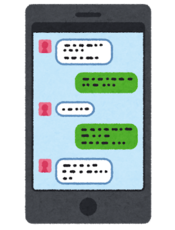 LINEプロフィールの背景画像が縦長に変更?最適の画像サイズや変更方法は?
LINEプロフィールの背景画像が縦長に変更?最適の画像サイズや変更方法は?カカオトークのパソコン(PC)版からログアウト
では、PC版のカカオトークをログアウトしたい時はどのように操作を行うのか。続いてはPC版カカオトークのログアウト方法を説明していきます。
PC版カカオトークのログアウト方法は非常に簡単で、先程設定を開いた3本線マークをクリックするとその中にログアウトという文字があります。ログアウトをクリックすれば、即ログアウトが完了します。
ログアウトをするとカカオトークのログイン画面のウィンドウが表示されるようになっています。
PC版のカカオトークのインストール方法、使い方についての説明は以上になります。いかがでしたか?使い方自体はシンプルで分かりやすいものだと思います。
普段仕事などでPCを使っていると、カカオトークなどのメッセンジャーアプリをPCで使えれば楽なのに…と思う方もいるのでは?PCにカカオトークを入れれば、より便利なツールになるかと思います。
カカオトークをPCにインストールしたいという方、またカカオトークが気になっていてカカオトークをインストールするか悩んでいるという方はぜひこの記事を参考にしていただければと思います。
 LINEのログイン方法/ログアウト方法【スマホ/PC】
LINEのログイン方法/ログアウト方法【スマホ/PC】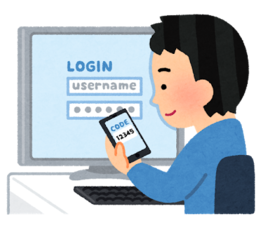 Twitter(ツイッター)ログインとログアウトについて解説
Twitter(ツイッター)ログインとログアウトについて解説
























